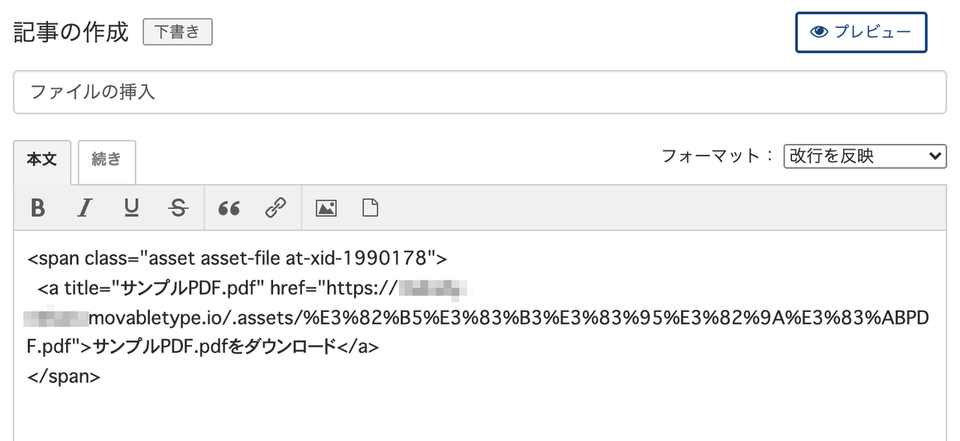記事やウェブページにファイルのリンクを作成する
記事・ウェブページ内にファイルのリンクを作成するには、作成画面内の「ファイルの挿入」ボタンから挿入するか、作成画面内の任意の位置にファイルをドラッグ&ドロップします。
「ファイルの挿入」ボタンで挿入する
アップロード済みのファイルを使う場合
- 「ファイルの挿入」ボタンをクリックします。
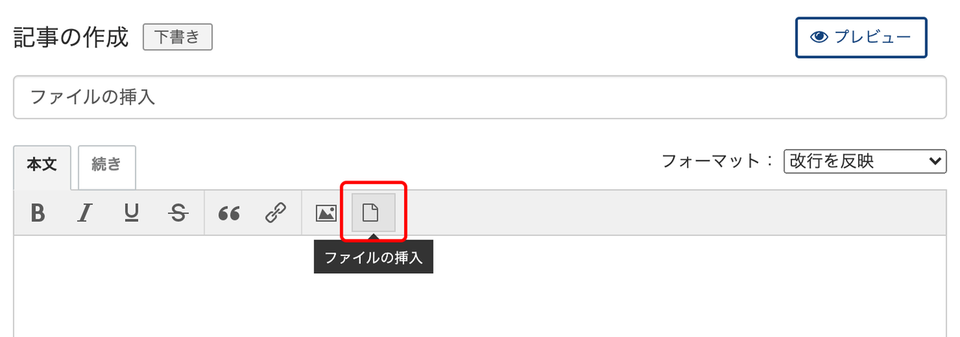
- 挿入したいファイルを選択し、「選択」ボタンをクリックします。
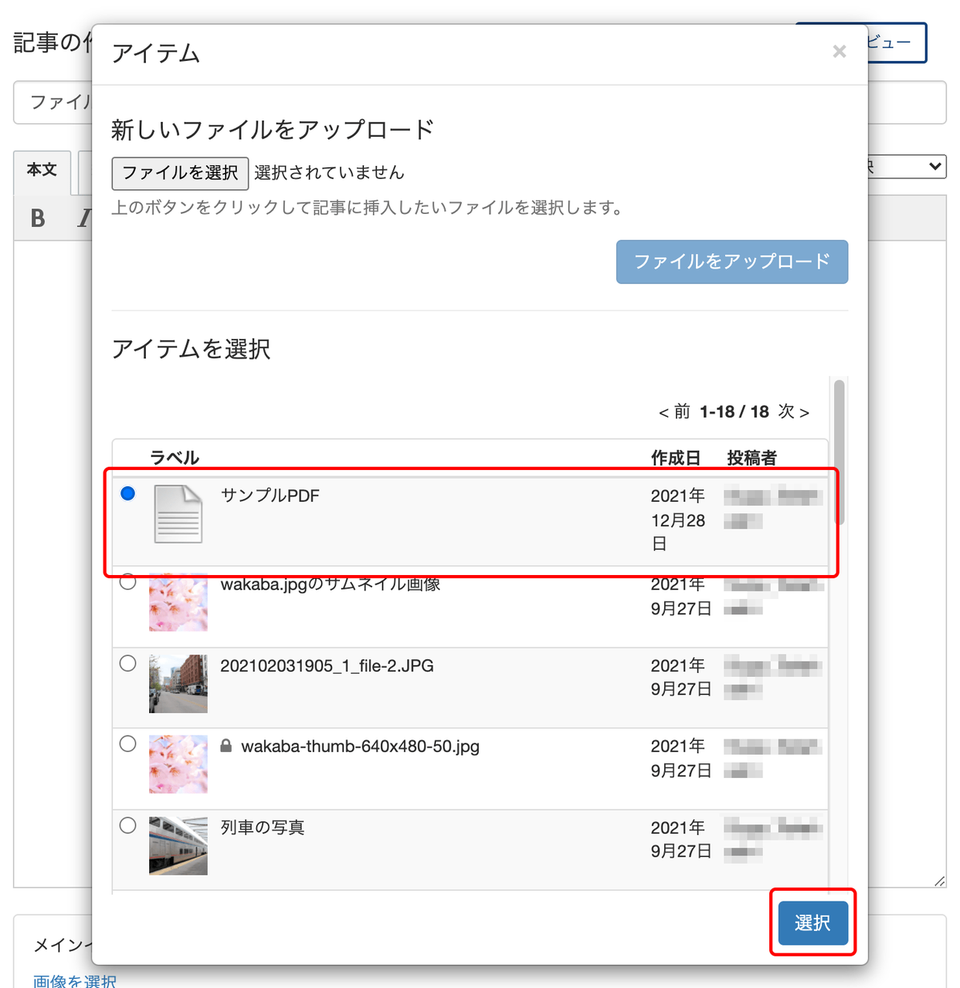
- リンクが作成されます。必要に応じてリンクのテキストを編集します。
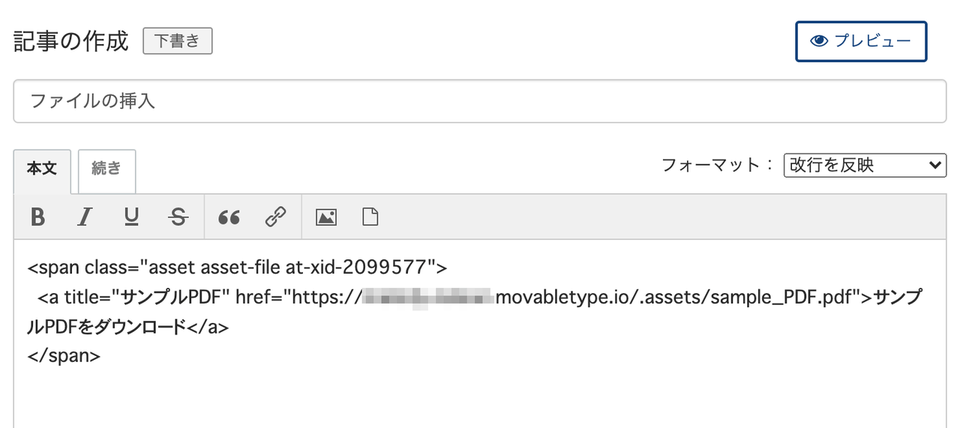
ファイルを新規でアップロードする場合
- 「ファイルの挿入」ボタンをクリックします。
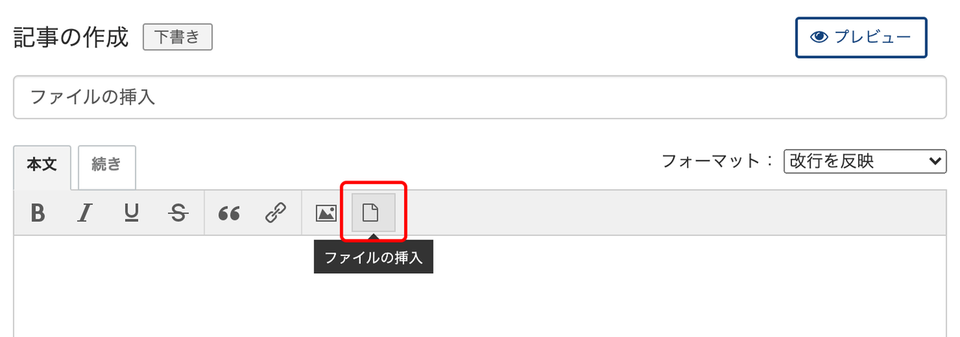
- 「ファイルを選択」ボタンをクリックし、アップロードするファイルを選択します。「アップロード」をクリックするとファイルがアップロードされます。
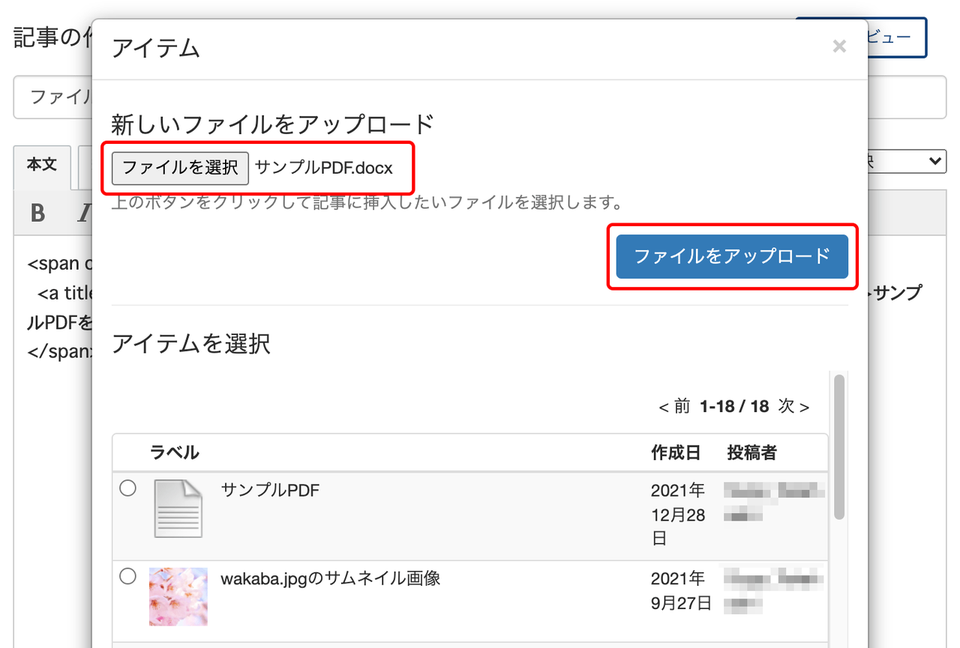
- リンクが作成されます。必要に応じてリンクのテキストを編集します。
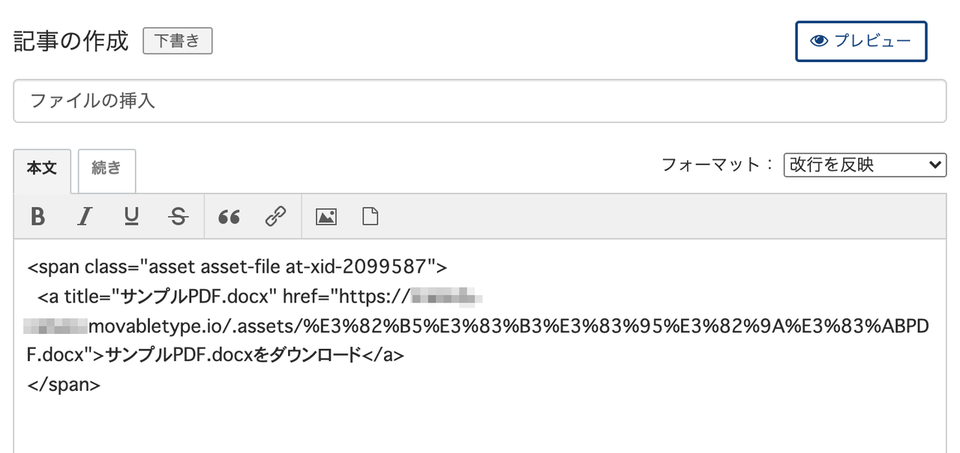
ドラッグ&ドロップでファイルを挿入する場合
- 挿入したいファイルを「本文」「続き」にドラッグ&ドロップします。
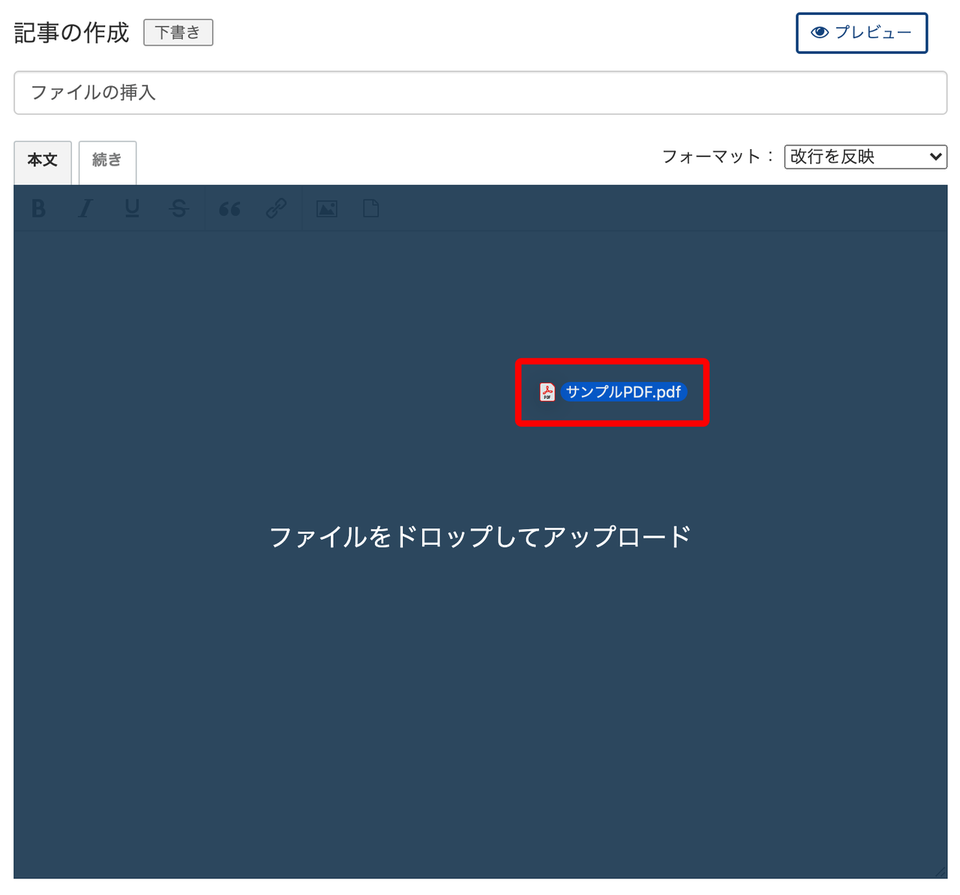
- 確認のウィンドウが表示されたらファイル名を確認して「OK」をクリックします。
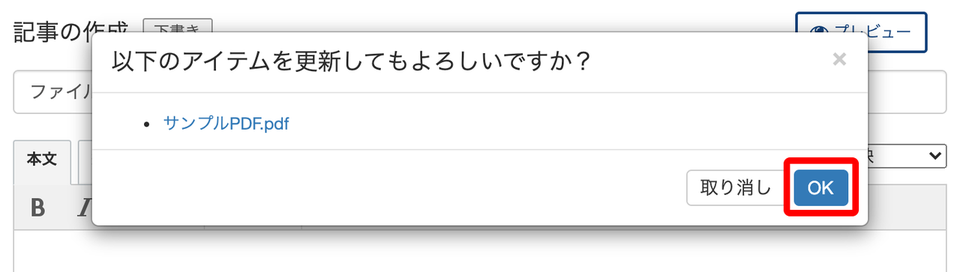
- リンクが作成されます。必要に応じてリンクのテキストを編集します。